Uwangenisa njani amagama ayimfihlo kwiChrome nakuMphathi wePassword kaGoogle
Apr 27, 2022 • Ifayilishwe kwi: Password Solutions • Proven solutions
Uninzi lwethu lusebenzisa iinkonzo ezininzi zikaGoogle mihla le, ezinje ngeGmail, uKhangelo lukaGoogle, iiMephu zikaGoogle. Kwaye singena kwezi zinto sisebenzisa iiakhawunti zethu zikaGoogle. Yiyo loo nto ivakala isengqiqweni ukuvumela uGoogle ngokwakhe alawule amagama ayimfihlo ukwenza inkqubo ibe lula.
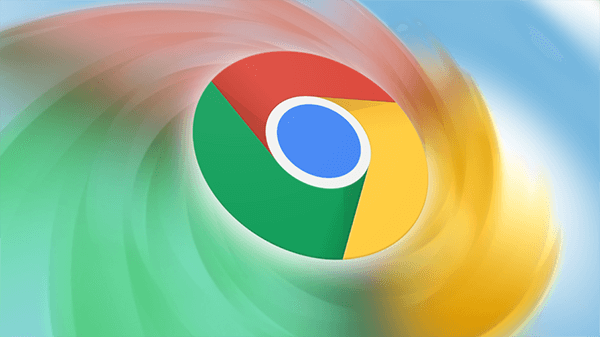
Ukusayina ungene ngokulula, usebenzisa uGoogle Chrome njengomphathi wakho wegama lokugqitha, ekuvumela ukuba ugcine ngokukhuselekileyo iipassword zakho ezahlukeneyo. Nangona kunjalo, njengezinye iibhrawuza ezininzi, iChrome ayikuvumeli ukuba uthumele amagama ayimfihlo kwifomathi yespredishithi.
Kwaye ukungenisa kusetyenziswa i-CSV ngumdlalo webhola owahlukileyo kuba i-Chrome's CSV isici sikwinqanaba lokuqala kakhulu. Ke kuya kufuneka uyivule ngesandla.
Eli nqaku liza kuxoxa ngendlela onokungenisa ngayo amagama ayimfihlo kuGoogle Chrome ngefayile yeCSV.
- Indlela yoku-1: Yenza iNqanaba yokuNgenisa igama lokugqithisa
- Indlela yesi-2: Yenza i-CSV iNgenelwe ngokuNgena kuMyalelo we-Command Prompt (Cmd) okanye iTheminali
- Indlela yesi-3: Sebenzisa i-DevTools ukuze ungafihli iKhetho lokungeniswa ngaphandle
- Indlela yesi-4: Phinda kwakhona igama lokugqitha lakho kunye Dr.Fone - Password Manager
Indlela yoku-1: Yenza iNqanaba yokuNgenisa igama lokugqithisa
Ke eyona ndlela ilula yokungenisa iipassword zakho ezigciniweyo kuGoogle Chrome usebenzisa i-CSV egcinayo kukutshintsha ngokusisiseko useto lokugcwaliswa ngokuzenzekelayo kwesikhangeli sakho ekuvumela ukuba uvule okanye ucime iimpawu zovavanyo.
-
Inyathelo 1: Okokuqala, kufuneka uvule isikhangeli sakho sikaChrome kwaye ubhale chrome: // iflegi/#password-import-export kwibar yedilesi. Cofa iqhosha elithi "Ngena", kwaye iphepha leeflegi zeChrome liya kuvela. Landela la manyathelo angezantsi ukuze uvule isici:
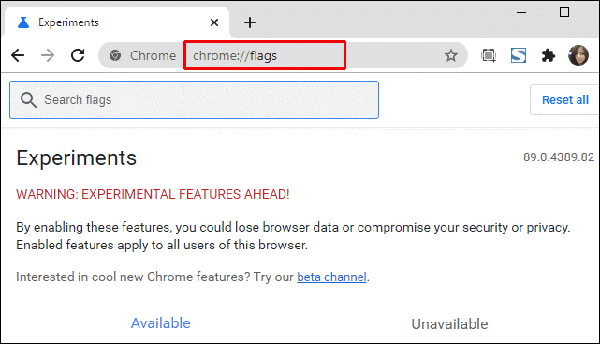
Inyathelo 2: Ngoku, kwimenyu eyehlayo, uya kukhetha u- "Vumela" ukhetho. Emva koko iChrome iya kukucela ukuba uqalise kwakhona isikhangeli. Khetha i "Qalisa kwakhona Ngoku" ukhetho ukuqalisa kwakhona isikhangeli.
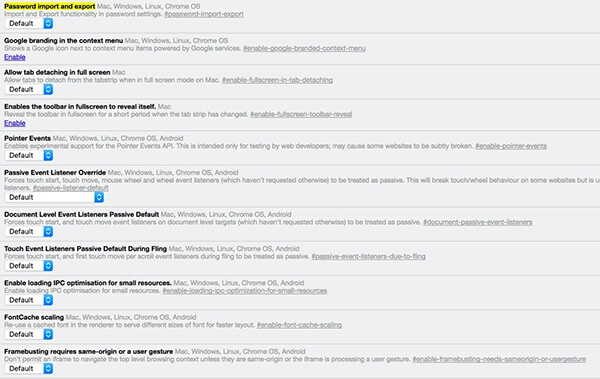
Inyathelo 3: Okulandelayo, yiya kumphathi wephasiwedi weChrome ngokuchwetheza
chrome://settings/passwords okanye uye kwi menu yayo "Settings" kwaye ukhethe "Lawula iiPasswords" ukhetho olusuka kwiSetingi eziPhezulu.
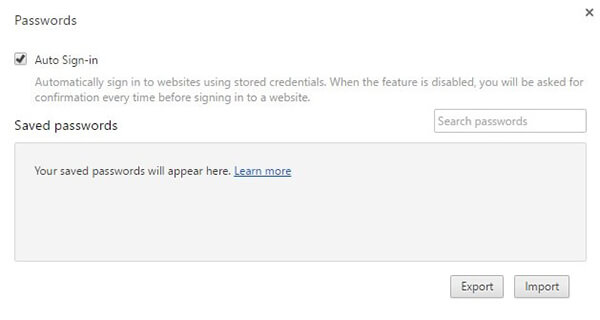
Inyathelo 4: Apha, kufuneka ucofe ku "Rhweba ngaphandle" ukhetho lokuthumela ngaphandle uluhlu lwakho lokugqitha. Emva koko uya kucelwa ukuba uchwetheze igama lokugqitha leakhawunti yakho ngokusebenzisa ipopup. Emva kokufaka igama eligqithisiweyo, iwindow ethi "Gcina" iya kuvela.
Inyathelo lesi-5: Uluhlu lwakho lwamagama ayimfihlo luya kugcinwa kwisikhangeli njengefayile ecacileyo “yeText Csv” apho unokungenisa khona onke amagama ayimfihlo kumphathi wakho wegama eliyimfihlo oxhasa ukuthathwa kwe-“Csv” ngaphandle.
Inyathelo 6: Ukuba ufuna ukungenisa amagama agqithisiweyo, khetha ngokulula "Ngenisa" ukhetho. Oku kwahlukile ekuthumeleni ngaphandle amagama ayimfihlo, njengoko iChrome apha ingayi kukucela ukuba unikeze igama lokugqitha leakhawunti. Kufuneka nje uvule ifayile ye "Csv" kunye negama lokugqitha lakho kwaye iChrome iya kwenza umsebenzi ongaphambili.
Indlela yesi-2: Yenza i-CSV iNgenelwe ngokuNgena kuMyalelo we-Command Prompt (Cmd) okanye iTheminali
Ukusebenzisa umyalelo owenza ukhetho lokungenisa kwiChrome lukuvumela ukuba ungenise uluhlu lwamagama agqithisiweyo.
Ngoku indlela isebenza ngokwahlukileyo kwiinkqubo zokusebenza zeWindows kunye neMac. Makhe sithethe ngazo zozibini.
Ukuthathwa ngaphandle kwamagama ayimfihlo kwiWindows ngeCommand prompt
Inyathelo 1: Yiya kwimenyu ethi "Qala" kwaye ukhangele i-Command Prompt (okanye uchwetheze "cmd") kwaye ucofe kuyo.
Inyathelo 2: Ngoku, ngenisa umyalelo onikwe ngezantsi kwi-Command Prompt window kwaye ucofe u-Enter ukuqhubeka. Okulandelayo, ifayile ephunyezwayo yeChrome iya kuvula kwikhompyuter yakho.
cd "C:\iifayile zeNkqubo (x86)\Google\Chrome\Application"
Inyathelo 3: Okulandelayo, chwetheza omnye umyalelo onikiweyo ngezantsi kwaye ucofe u-Enter. Umsebenzi ofihliweyo wokungenisa igama eliyimfihlo uya kwenziwa ukuba usebenze kwiChrome. Ngoku iChrome iza kuqalisa ngokuzenzekelayo.
chrome.exe -enable-features=PasswordImport
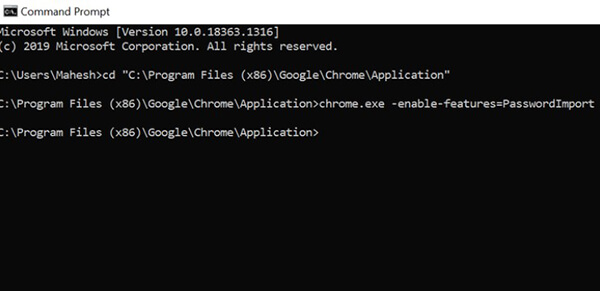
Inyathelo 4: Emva koko, kuya kufuneka uye ku "Setting" ngokucofa amachaphaza amathathu kwikona ephezulu ngasekunene. Okulandelayo, nqakraza kwi "Passwords" ukhetho.
Inyathelo 5: Phantsi kwe "Amagama okugqithisa agciniweyo" ukhetho, nceda ucofe amachaphaza amathathu athe nkqo ukuze ufumane "Ngenisa" ukhetho. Cofa kolu khetho ukuze ungenise amagama ayimfihlo kwiChrome.
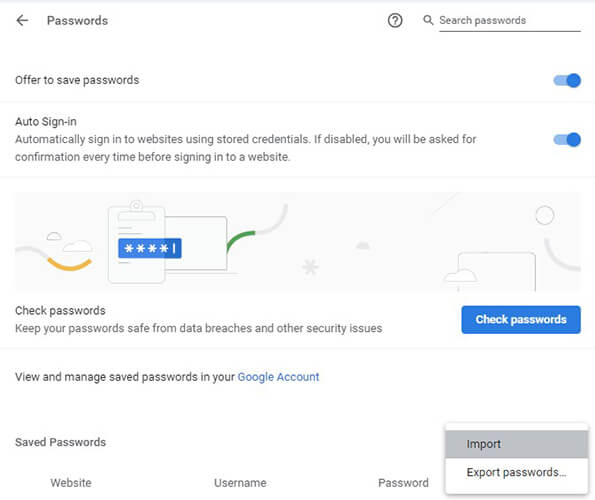
Ngenisa amagama ayimfihlo kwiChrome kwiMacOS
Inyathelo 1: Khetha "Launchpad" kwiDokhi kwaye uchwetheze "Itheminali," kwaye ucofe kuyo (Kungenjalo yiya kwi. "Finder> Hamba> Eziluncedo> Terminal).
Inyathelo 2: Chwetheza lo myalelo ungezantsi unikwe kwiSitena kwaye ucofe ku "Ngena". Okulandelayo, iChrome iya kuvula ngokuzenzekelayo.
/Izicelo/iGoogle\Chrome.app/Contents/MacOS/Google\Chrome -enable-features=PasswordImport
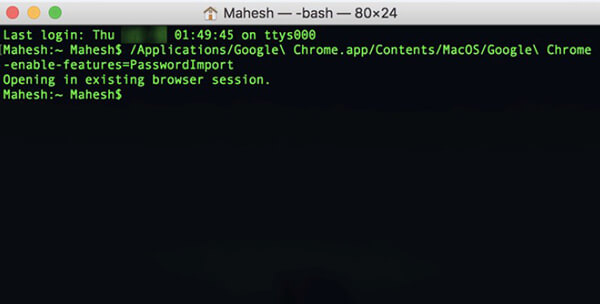
Inyathelo 3: Okulandelayo, khetha amachaphaza amathathu athe nkqo kwikona ephezulu ngasekunene kwiChrome. Cofa ku "Useto" kwaye emva koko ukhethe "Amagama okugqithisa".
Inyathelo 4: Ekunene kokhetho "lwamagama okugqithisa agciniweyo", khetha i icon yamachaphaza amathathu athe nkqo elandelwa ngokukhetha ifayile yeCSV kunye nokungenisa.
Indlela yesi-3: Sebenzisa i-DevTools ukuze ungafihli iKhetho lokungeniswa ngaphandle
Ngokubanzi, abaphuhlisi bewebhu bakhetha ukuhamba nale ndlela endaweni ye-Command Prompt okanye i-terminal. Masifumanise ukuba isebenza njani:
Inyathelo 1: Yiya kwisikhangeli sikaGoogle Chrome kwaye ukhethe "Useto" ukhetho kumachaphaza amathathu athe nkqo kwikona ephezulu ngasekunene.
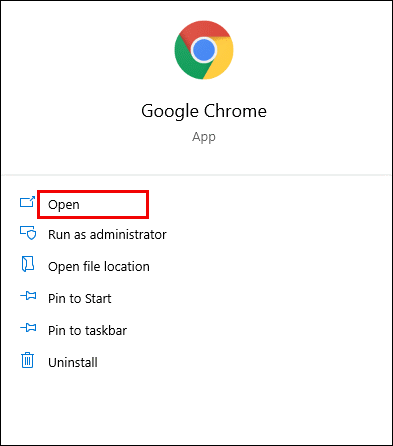
Inyathelo 2: Okulandelayo, phantsi kwecandelo elithi "Zizalise ngokuzenzekela", cofa kwindawo ethi "Amagama okugqithisa".
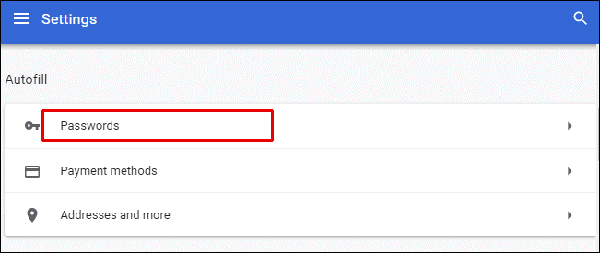
Inyathelo lesi-3: Cofa kwii-icon ezintathu zechaphaza ezithe nkqo kwicala lasekunene lecandelo elithi "Amagama okugqithisa agciniweyo".
Inyathelo 4: Ngoku, nqakraza kwi "Export Passwords" ukhetho kwi-drop-down menu, cofa ku-"Hlola". Uya kubona indawo yolawulo kwicala lasekunene lefestile yomkhangeli zincwadi.
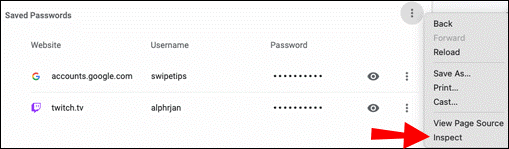
Inyathelo 5: Apha, kufuneka ucofe kabini kwigama elithi "efihliweyo," elingaphezulu nje kwenxalenye ephawulwe ngokuzenzekelayo.
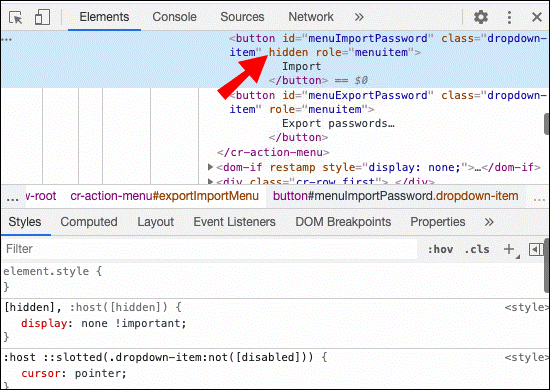
Inyathelo 6: Emva koko nqakraza ku "Cima" kwikhibhodi yakho kwaye ucinezele "Ngena".
Inyathelo 7: Ngoku, jonga kuGoogle Chrome ujongano okwethutyana. Khetha i icon yamachaphaza amathathu athe nkqo kwicala lasekunene lecandelo elithi "Amagama okugqithisa agciniweyo".
Inyathelo 8: Uya kufumana i "Ngenisa" ukhetho. Yikhethe, kwaye emva koko ukhethe ifayile ye-CSV ongathanda ukuyilayisha.
Inyathelo 9: Khetha i "Vula" ukhetho ukuqinisekisa.
Qaphela: Igama elithi "ifihliweyo," elicinyiweyo, lutshintsho lwexeshana, kwaye ukuba kwixesha elizayo uphinda uphinda indlela efanayo, igama elithi "efihliweyo" liya kuphinda livele kwakhona. Ke kuya kufuneka uyicime nanini na xa unqwenela ukungenisa amagama agqithisiweyo ngefayile ye-CSV.
Indlela yesi-4: Phinda kwakhona igama lokugqitha lakho kunye Dr.Fone - Password Manager
Ukususela kwiminyaka embalwa ezantsi, ukulawula igama eliyimfihlo kuya kuba nzima. Kwaye ukuba ungumntu ongakwaziyo ukuhlala kwi-intanethi ngalo lonke ixesha ukhangela iindlela zokufumana kwakhona iipassword zakho, udinga umphathi we-password yokungena enye ekuvumela ukuba udale amagama ayimfihlo anzima kwaye uwalawule ngokulula.
Wondershare kaThixo Dr.Fone sisoftwe olubanzi enika uluhlu olupheleleyo izisombululo izixhobo zakho nokuba iyasebenza Android, iOS, Mac OS okanye Windows.
Dr.Fone toolkit ikuvumela ukuba udluliselo backup data recovery, WhatsApp transfer, kunye nokunye okuninzi. Nangona kunjalo, ikuvumela ukuba ulawule amagama agqithisiweyo kwisixhobo se-iOS. Ke ukuba isixhobo sakho sisebenza kuyo nayiphi na enye inkqubo yokusebenza, nceda ulandele iindlela ezikhankanywe ngasentla.
Ngoku makhe sixoxe inyathelo ngenyathelo indlela Dr.Fone - Password Manager (iOS) inokukunceda ukungenisa iipassword zakho ulibele ngonqakrazo olumbalwa kwisixhobo sakho iOS.
Inyathelo 1: Qala ngokuqhagamshela isixhobo sakho iOS usebenzisa intambo yokukhanyisa kwikhompyutha esele Dr.Fone ekhutshelweyo kwaye ifakwe kuyo. Qhuba Dr.Fone kwi khompyutha yakho kwaye ukhethe "Ukuvula isikrini" ukhetho kwikhusi.

Qaphela: Ngelixa uqhagamshela isixhobo sakho se-iOS kwikhompyuter okokuqala, kuya kufuneka ukhethe iqhosha elithi "Trust" kwi-iDevice yakho. Ukuba uyalelwa ukuba ufake ikhowudi yokugqitha ukuze uvule, nceda uchwetheze ikhowudi yokudlula echanekileyo ukuze uqhagamshele ngempumelelo.
Inyathelo 2: Ngoku, khetha i "Qala Scan" ukhetho kwikhusi, kwaye uvumele Dr.Fone ukubona igama lokugqitha akhawunti yakho kwisixhobo.

Hlala emva kwaye ulinde de Dr.Fone yenziwe ngokuhlalutya iDevice yakho. Nceda ungaqhawuli ngelixa inkqubo yokuskena iqhuba.

Inyathelo 3: Nje ukuba i-iDevice yakho iskenwe ngokucokisekileyo, lonke ulwazi lokugqitha luya kuboniswa kwiscreen sakho, ezibandakanya igama eligqithisiweyo le-Wi-Fi, igama lokugqitha le-akhawunti yemeyile, ixesha lokudlula ikhowudi, i-ID yokugqitha ye-Apple.
Inyathelo 4: Okulandelayo, khetha u- "Rhweba ngaphandle" ukhetho kwikona esezantsi ekunene kwaye ukhethe ifomathi ye-CSV yokuthumela ngaphandle igama eligqithisiweyo le-1Password, Chrome, Dashlane, LastPass, Umgcini, njl.

Isiphelo:
Ukungenisa ulwazi lokungena nakwesiphi na isikhangeli yindlela yakudala, nangona kunjalo, awunazo ezinye iinketho ngeGoogle Chrome. Kodwa nokuba unokuqonda okusisiseko kakhulu kwiinkqubo zekhowudi ezikhankanywe kweli nqaku, ungangenisa ngokulula amagama ayimfihlo ngemizuzu embalwa.
Kwaye xa unefayile ye-CSV enazo zonke iipassword zakho ezigciniweyo, ungazingenisa ngokulula kwisikhangeli sakho seChrome kwaye ufikelele ngokutyibilikayo kuzo zonke iiakhawunti zakho kunye newebhusayithi.
Ndiyathemba ukuba eli nqaku likuncede ukuba uqonde indlela yokudlulisela amagama ayimfihlo agciniweyo kwiChrome. Kwakhona, ngoncedo luka Dr.Fone, ungenza lula okufanayo kwaye uyisebenzisele ukubuyisela idatha yakho elahlekileyo ngokunjalo.
Ukuba ucinga ukuba ndiphoswe yiyo nayiphi na indlela eyongezwe kolu luhlu, nceda usixelele malunga nalo kwicandelo lokuphawula elingezantsi.
Ungathanda kwakhona
Umphathi wegama lokugqithisa
- Igama lokugqithisa le-App
- Fumana iPassword kaFacebook
- Fumana i-password ye-Snapchat
- Umphathi wegama lokugqithisa likaGoogle
- Fumana iPassword ye-Instagram
- Fumana igama lokugqithisa likaGmail

UJames Davis
abasebenzi Umhleli
Ilinganiswe ngokubanzi nge- 4.5 ( i- 105 ithathe inxaxheba)